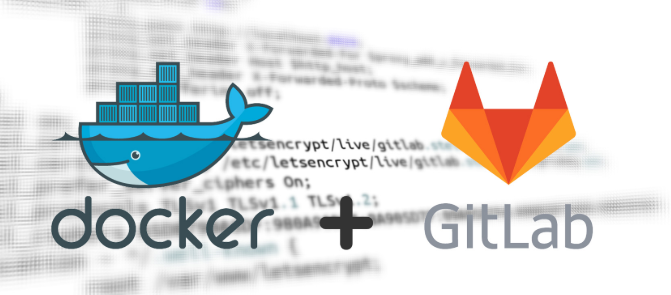
此前发布了一些关于gitlab和jenkins的文章,主要围绕简单的发布更新,但没有涉及到docker环节,此篇将会简单的介绍如何通过gitlab-ci来做一次docker的打包和发布。
阅读此章节,你将了解如何使用gitlab-ci进行docker打包镜像,以及周边的依赖使用。
如果你不了解gitlab和gitlab-runner的使用,请查看此前的gitlab和gitlab-runner的配置安装部分
- 简述
我们先准备一个非常简单的代码,而后通过gitlab-ci使用docker build镜像,而后push到仓库中,在使用ansible命令到node节点来拉取镜像,完成一个非常简单的发布更新。这里需要注意的是gitlab和私有仓库的验证问题,可以参考linuxea:gitlab和gitlab-runner与harbor的配置安装的配置部分,大致可能是这样:
external_url 'http://git.linuxea.com'
gitlab_rails['registry_enabled'] = true
gitlab_rails['registry_path'] = "/var/opt/gitlab/gitlab-rails/shared/registry"
gitlab_rails['registry_api_url'] = "http://registry.linuxea.com"
registry['enable'] = false
尽管这只是一个简单的测试,但仍然可以通过这个过程来了解一次构建,或者说使用gitlab-ci构建发生的事情和部分细节。我将会在后续的文章中继续更新关于从docker镜像出发的问题上在做几个ci的处理,比如:镜像质量。
代码#
准备一个go文件测试
package main
import (
"fmt"
"net/http"
)
func Hello(w http.ResponseWriter,r *http.Request) {
fmt.Println("helo www.linuxea.com")
fmt.Fprint(w,"20190303 www.linuxea.com")
}
func login(w http.ResponseWriter,r *http.Request) {
fmt.Println("login")
fmt.Fprint(w,"login")
}
func main() {
http.HandleFunc("/",Hello)
http.HandleFunc("/user/login",login)
err := http.ListenAndServe("0.0.0.0:8080",nil)
if err != nil {
fmt.Println("http listen failed")
}
}
- Dockerfile
dockerfile的作用将go文件复制到容器内启动即可
FROM marksugar/go:alpine-go1.11.5 as linuxea
MAINTAINER www.linuxea.com
LABEL maintainer="www.linuxea.com"
RUN mkdir /data
COPY linuxea.go /data/linuxea.go
COPY . /data/
WORKDIR /data
CMD ["go","run","linuxea.go"]
尽管这里使用的是COPY了一个文件,为了区分dockerignore的效果,我COPY .到/data下。我想我们在实际使用中仍然有必要使用.dockerignore来忽略一些文件,如下
.git
**/*.log
**/*-log-*
**/*.tar.gz
**/*.war
jenkins_home/*.txt
Dockerfile
.dockerignore
*.md
!info.md
LICENSE
CHANGELOG
.gitlab-ci.yml
Registry#
我们需要一个仓库来存放构建好的镜像,我这里使用的是Harbor,我在harbor创建另一个用户,而后在gitlab中设置,现在先测试一下登陆
[root@linuxea.com_10_10_240_145 ~/linuxeabbs]$ echo "123.linuxea.coM" | docker login --username linuxea registry.linuxea.com --password-stdin
WARNING! Your password will be stored unencrypted in /root/.docker/config.json.
Configure a credential helper to remove this warning. See
https://docs.docker.com/engine/reference/commandline/login/#credentials-store
Login Succeeded
Harbor的构建和使用参考此前的linuxea:白话容器之Registry与Harbor的构建和使用 (26)
gitlab#
我至少要设置三个变量在gitlab的ci构建中,分别是:
- CI_BUILD_TOKEN
- CI_BUILD_USER
- REPOSITORY_URL
这三个变量分别扮演用户,密码,Registry地址,如下:
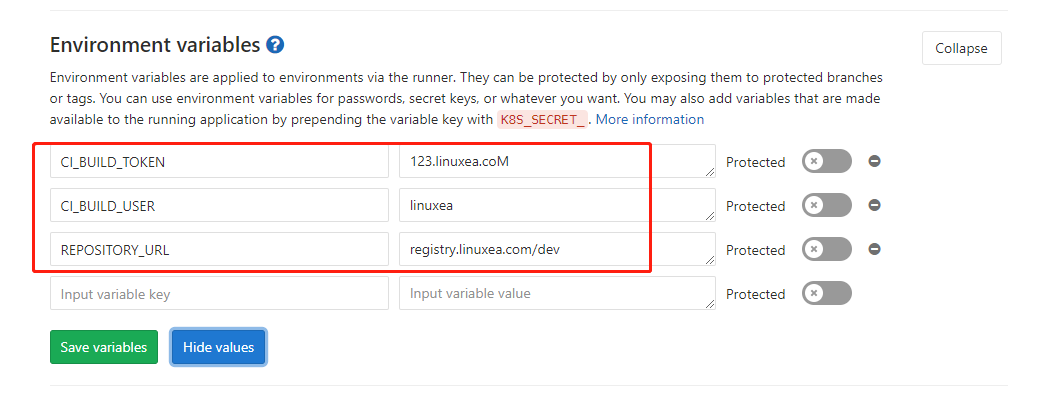
这些变量在上面的registry中提到过,是在harbor中创建好的用户,以及仓库/dev也是我提前创建好的。此后我在.gitlab-ci.yml中调用
gitlab-ci#
在整个gitlab-ci中,只是做了两个阶段,分别是build镜像,推送到仓库,而后到节点上进行配置一个anisble,而后调用ansible pull镜像。
- 准备ansible
[linuxea-bbs]
172.25.50.17 ansible_ssh_user=root ansible_ssh_port=22992 ansible_ssh_pass=dtops.cc
我编写了简单的方式来实现这个构建和发布的过程,借用了docker-compose,在stages中分为两个阶段 :build和deploy-test。这样用的好处是,在build中可以有多个阶段树,当build执行完成后,到了deploy-test会通过手动点击完成更新。如下:
stages:
- build
- deploy-test
# 变量
variables:
LANG: "en_US.UTF-8"
PROJECT_HOSTGROUP: "linuxea-bbs"
before_script:
- echo "start now!"
- export LANG=en_US.UTF-8
- export LANGUAGE=en_US:en
- export LC_ALL=en_US.UTF-8
.base_init: &bash_init
stage: build
allow_failure: true
# build镜像
1/3 docker_build:
<<: *bash_init
script:
- docker_build
artifacts:
name: "$CI_JOB_STAGE-$CI_COMMIT_REF_NAME"
paths: [build.json]
2/3 image_check:
<<: *bash_init
script:
- image_check
deploy:
stage: deploy-test
environment:
name: staging
url: http://172.25.50.17:8080
only:
- master
script:
#- ansible ${PROJECT_HOSTGROUP} -m shell -a "[ -d ${WWWDIR} ]||mkdir ${WWWDIR} -p"
#- ansible ${PROJECT_HOSTGROUP} -m synchronize -a 'src=./ dest=${WWWDIR}/ rsync_opts=--delete,--exclude=*.json,--exclude=*.yml,--exclude=*.git'
#- ansible ${ANSIBLEGROUP} -m shell -a "chown -R 400.400 /data/wwwroot/"
- ansible ${PROJECT_HOSTGROUP} -m shell -a "echo "$CI_BUILD_TOKEN" | docker login --username "$CI_BUILD_USER" "$REPOSITORY_URL" --password-stdin"
- ansible ${PROJECT_HOSTGROUP} -m shell -a "cd /data/ && docker-compose pull"
- ansible ${PROJECT_HOSTGROUP} -m shell -a "cd /data/ && docker-compose up -d"
when: manual
allow_failure: false
#-----------------------Auto_Devops-----------------------------
.auto_devops: &auto_devops |
[[ "$TRACE" ]] && set -x
function docker_build() {
echo "$CI_BUILD_TOKEN" | docker login --username $CI_BUILD_USER $REPOSITORY_URL --password-stdin
# docker login -u $CI_BUILD_USER -p $CI_BUILD_TOKEN $REPOSITORY_URL
export PROJECT_NAME=$(echo "$CI_PROJECT_PATH_SLUG" |awk -F- '{print $2}')
export PROJECT_TAG=$(echo "$CI_COMMIT_SHA" |cut -c 1-5)
export IMAGE_TAG="$REPOSITORY_URL"/"$PROJECT_NAME":"$PROJECT_TAG"
export IMAGE_TAG_LATEST="$REPOSITORY_URL"/"$PROJECT_NAME"
export CONTAINER_IMAGE="$REPOSITORY_URL"/"$PROJECT_NAME"
docker pull "$CONTAINER_IMAGE":latest || true
docker build -t "$IMAGE_TAG" .
docker build -t "$IMAGE_TAG_LATEST" .
docker push "$IMAGE_TAG"
docker push "$IMAGE_TAG_LATEST"
}
function image_check() {
echo "image_check"
}
before_script:
#- echo "$CI_BUILD_TOKEN" | docker login --username $CI_BUILD_USER $REPOSITORY_URL --password-stdin
- *auto_devops
- 重要说明
如上所示,其中我使用版本号码的前五位数作为每次更新的镜像标签,并且每次会build两个镜像,分别是带标签的镜像和最新的镜像,这样的好处在于,每次更新只需要重新拉取即可。而回滚则指定镜像标签即可。命令摘取出来如下:
- CI_PROJECT_PATH_SLUG:获取项目名称
- PROJECT_TAG:获取版本号
- IMAGE_TAG:组合变量
export PROJECT_NAME=$(echo "$CI_PROJECT_PATH_SLUG" |awk -F- '{print $2}')
export PROJECT_TAG=$(echo "$CI_COMMIT_SHA" |cut -c 1-5)
export IMAGE_TAG="$REPOSITORY_URL"/"$PROJECT_NAME":"$PROJECT_TAG"
export IMAGE_TAG_LATEST="$REPOSITORY_URL"/"$PROJECT_NAME"
export CONTAINER_IMAGE="$REPOSITORY_URL"/"$PROJECT_NAME"
docker pull "$CONTAINER_IMAGE":latest || true
docker build -t "$IMAGE_TAG" .
docker build -t "$IMAGE_TAG_LATEST" .
docker push "$IMAGE_TAG"
docker push "$IMAGE_TAG_LATEST"
一旦代码发生变动就会执行gitlab-ci.yml的代码。
- build image
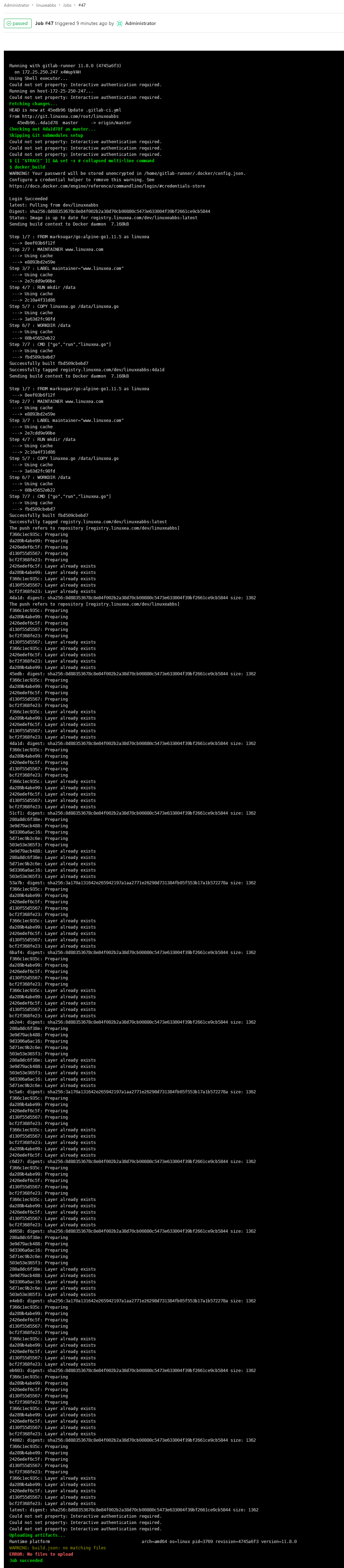
开始部署
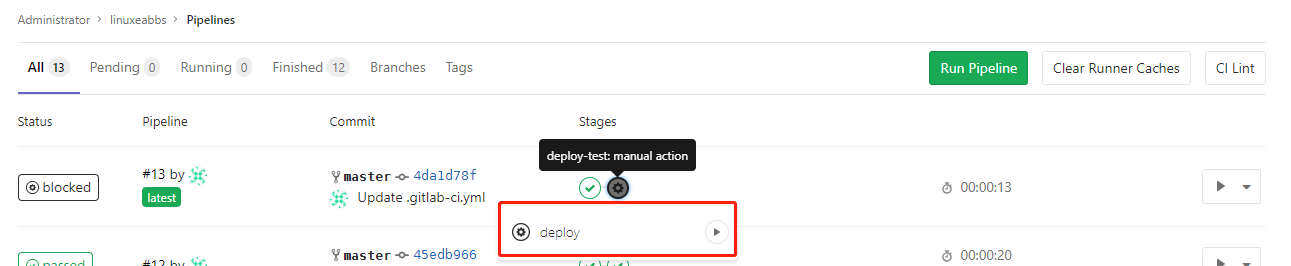
点击开始执行ansible
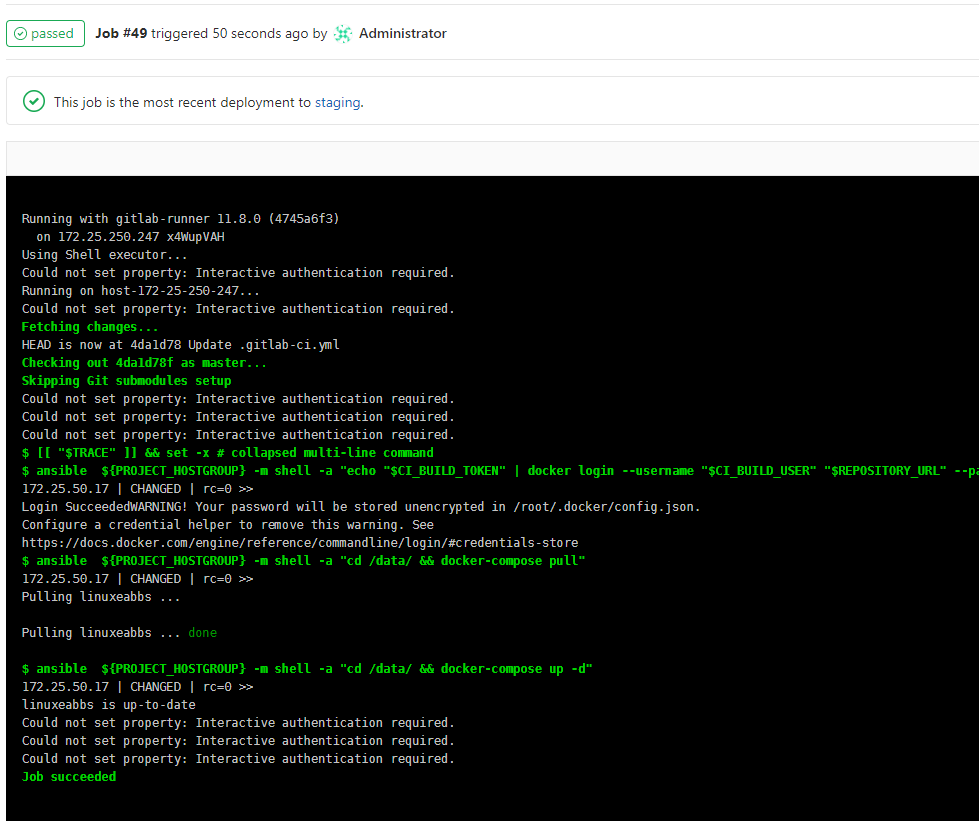
一旦完成后,镜像仓库中就会有很多版本号的镜像,并且有一个latest,而且在这个在每次更新的时候都保持不变
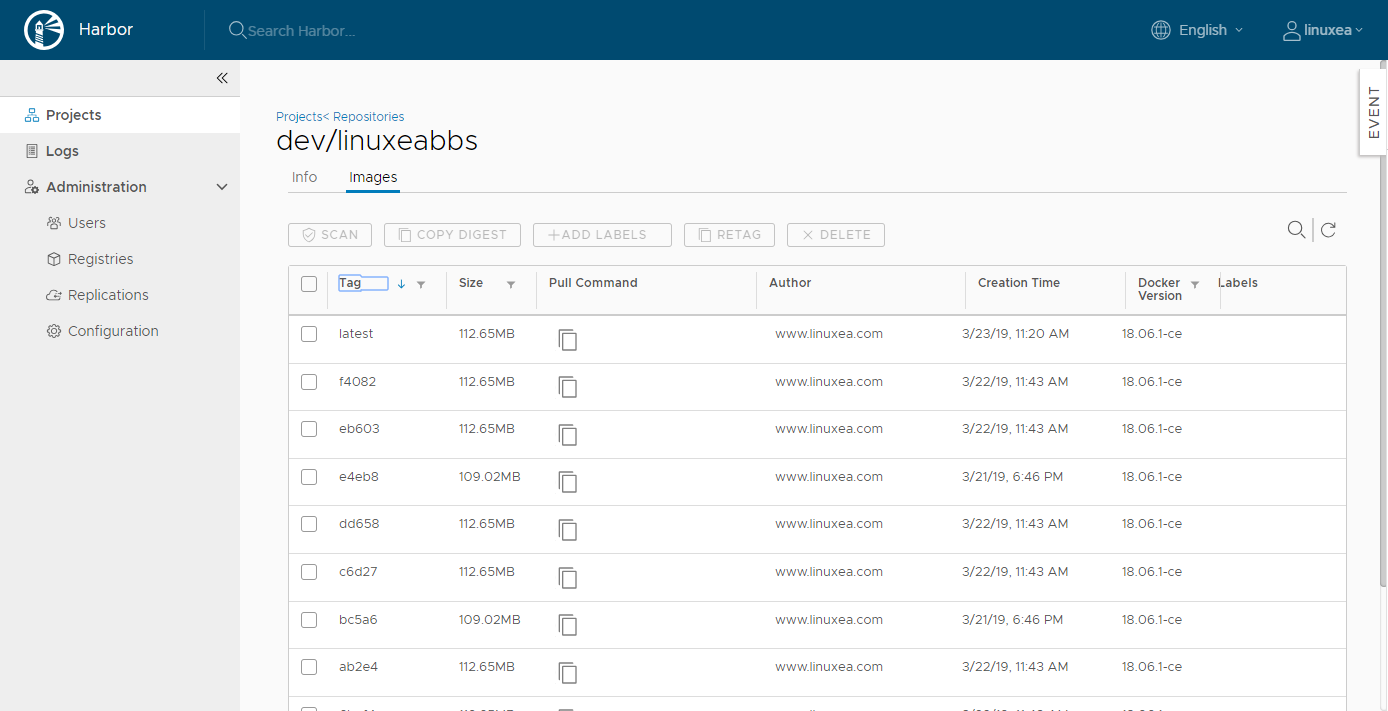
在实际使用的时候,如果出现权限不够,可如下尝试:
usermod -aG docker gitlab-runner
usermod -aG root gitlab-runner
- 提示
为了确保能够拉取到镜像,你需要配置daemon.json
[root@etcd2 ~]# cat /etc/docker/daemon.json
{
"insecure-registries": ["registry.linuxea.com"]
}
另外,你可能还需要配置这些私有的域名解析 。如果你有疑问,你可以留言或者加入我们的QQ讨论群
延伸阅读#
- linuxea:gitlab-ci/cd runner配置和安装(一)
- linuxea:gitlab-ci的定时任务
- linuxea:docker仓库harbor-https的配置和使用
- linuxea:白话容器之Registry与Harbor的构建和使用 (26)
- linuxea:Docker多阶段构建与- target和--cache-from